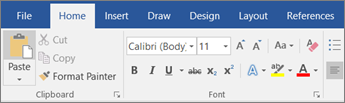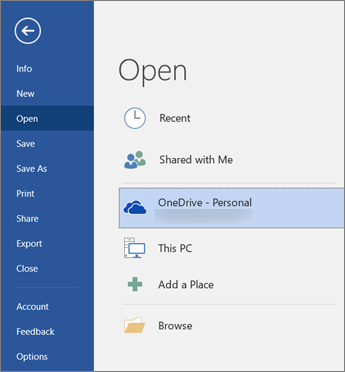Este posibil ca Vizualizare Office Microsoft Backstage să apară atunci când porniți un program Microsoft Office sau atunci când selectați fila Fișier . În această vizualizare, puteți să creați un fișier nou, să deschideți un fișier existent, să imprimați, să salvați, să modificați opțiunile și să efectuați alte acțiuni. Furnizează funcții care se aplică fișierului general, așa cum se contrastează cu acțiunile de efectuat în conținutul fișierului.
Microsoft 365 prezintă un nou Panou Start și o nouă experiență Backstage.
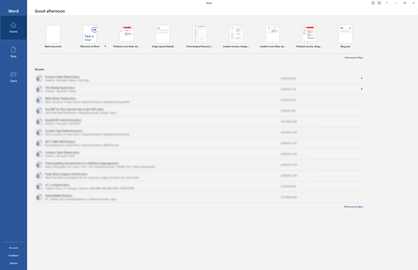
Crearea de fișiere noi
Pentru a crea un fișier nou, alegeți unul dintre șabloanele listate în partea de sus sau selectați butonul Nou pentru a vedea o listă mai mare de șabloane disponibile.
Sfat: Pentru a găsi și a descărca șabloane suplimentare, consultați Șabloane Microsoft.
Deschiderea unui fișier existent
Vizualizarea Backstage afișează mai multe dintre fișierele accesate cel mai recent. Dacă fișierul pe care îl căutați nu se află în lista Fișiere recente, selectați butonul Deschidere din panoul de navigare din stânga. Aceasta va afișa locațiile fișierelor în care este posibil să găsiți fișierul.
Sfat: Utilizați filele Căutare din fila Pornire sau Deschidere pentru a căuta fișierul dorit.

Pentru a păstra întotdeauna un fișier în lista de fișiere recente, îl puteți fixa în listă. Treceți cursorul peste numele fișierului. În partea dreaptă a numelui fișierului apare o pictogramă piuneză. Selectați fixarea pentru a păstra fișierul în listă. Opțional, selectați din nou pentru a anula fixarea.
Pentru a elimina un element din lista de fișiere recente, faceți clic dreapta pe acesta și alegeți Eliminare din listă.
Precauție: Dacă selectați Ștergere fișier, fișierul va fi eliminat complet din sistem.
Salvați o copie
Salvați o copie, în panoul de navigare din stânga, vă permite să creați rapid o copie a fișierului curent. Este posibil să utilizați aceasta pentru a crea o a doua copie într-o altă locație sau o copie în care puteți edita fără a afecta fișierul original.
Sfat: Dacă utilizați un fișier existent ca bază pentru un fișier nou , nu uitați să salvați o copie ÎNAINTE de a efectua modificări. Astfel, noul dvs. lucru va afecta doar noul fișier (copie), nu și originalul. Consultați și Utilizați Salvarea unei copii pentru a modifica un fișier fără a modifica originalul.
Imprimarea sau examinarea înaintea imprimării
Comanda Imprimare este disponibilă în panoul de navigare Backstage. Opțional, utilizați Examinare înaintea imprimării pentru a vedea cum va arăta fișierul dacă este imprimat. Consultați și Imprimarea și examinarea înaintea imprimării.
Partajare și colaborare
Comanda Partajare facilitează colaborarea cu alte persoane. Selectați Partajare și introduceți adresele de e-mail ale persoanelor cu care doriți să partajați fișierul. Apoi selectați Trimitere. Aflați mai multe despre colaborare aici: Colaborați la documente Word cu elaborarea în comun în timp real. Acest lucru funcționează în esență la fel în mai multe aplicații: Word, Excel, PowerPoint.
Gestionați Office
În colțul din stânga jos al ecranului Backstage, există trei elemente care vă ajută să gestionați modul în care Microsoft Office funcționează pentru dvs.
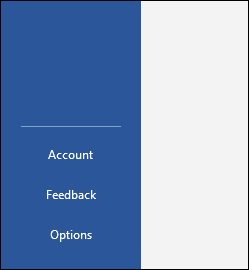
-
Account - vă permite să adăugați sau să eliminați conturi de servicii în cloud, cum ar fi OneDrive sau SharePoint, astfel încât să puteți să salvați cu ușurință fișiere în acele servicii sau să deschideți fișiere din acele servicii.
-
Feedback - este cea mai bună modalitate de a ne spune dacă există ceva în aplicația Dvs. Office care vă place foarte mult... sau chiar nu-mi place. Feedbackul pe care îl primim merge direct la echipele noastre de produse și contribuie la dezvoltarea modificărilor și îmbunătățirilor viitoare ale produselor. Aflați mai multe aici: Cum pot oferi feedback despre Microsoft Office?
-
Opțiuni - acesta este locul în care mergeți pentru a configura aplicația. Totul, de la tema de culoare la opțiunile de verificare ortografică, limbi de editare, locații implicite ale fișierelor și multe altele.
Revenirea la document
Pentru a ieși din Backstage și a reveni la document, selectați săgeata Înapoi din partea din stânga sus a panoului de navigare sau apăsați pur și simplu tasta Escape de pe tastatură.
Atunci când porniți pentru prima dată Microsoft Office 2016 sau Office 2019 vi se va prezenta pagina de pornire, care este vizualizarea Backstage.

Aici puteți începe un document nou utilizând un șablon pre-creat (inclusiv șablonul Necompletat, dacă preferați să începeți de la început) sau să deschideți un fișier existent.
Sfat: Pentru a găsi și a descărca mai multe șabloane predefinite, consultați Șabloane Microsoft.
În mod implicit, veți vedea fișierele utilizate cel mai recent listate în panoul din stânga. Dacă doriți să deschideți un fișier care nu este listat acolo, alegeți Deschideți alte documente în colțul din stânga jos al ferestrei și navigați la fișierul dorit.
Dacă vă aflați deja într-un fișier și doriți să reveniți la vizualizarea Backstage pentru a imprima, a salva, a deschide un alt fișier sau orice altă activitate, selectați fila Fișier . Fila Fișier este o filă colorată, de exemplu, o filă albastră din Word, situată în colțul din stânga sus.
Atunci când selectați fila Fișier , vedeți multe dintre comenzile de bază pe care le-ați văzut în meniul Fișier din versiunile anterioare de Office, cum ar fi Deschidere, Salvare și Imprimare.
Crearea de fișiere noi
Pentru a crea un fișier nou, selectați butonul Nou pentru a vedea o listă de șabloane disponibile sau căutați mai multe șabloane cu care să începeți.
Sfat: Pentru a găsi și a descărca mai multe șabloane, consultați Șabloane Microsoft.
Puteți selecta șablonul "Necompletat" pentru a începe cu un fișier curat, necompletat.
Deschiderea unui fișier existent
Selectați butonul Deschidere din panoul de navigare din stânga pentru a vedea o listă de fișiere editate recent. Dacă fișierul pe care îl doriți nu este listat acolo, veți vedea, de asemenea, locațiile fișierelor pe care le puteți răsfoi pentru a găsi fișierul.
Dacă aveți un fișier pe care doriți să-l asigurați că se află întotdeauna în lista de recente, puteți fixa acel fișier în listă. Treceți cursorul peste numele fișierului și ar trebui să vedeți că apare o pictogramă de fixare în partea dreaptă a numelui de fișier. Selectați-o pentru a fixa fișierul, astfel încât să apară întotdeauna în listă. Selectați din nou fixarea pentru a anula fixarea unui element fixat.
Dacă doriți să eliminați un element din lista recentă, faceți clic dreapta pe acel fișier și alegeți Eliminare din listă.
Salvare copie nouă
Salvare ca vă permite să creați rapid o copie a fișierului curent. Acest lucru este util dacă aveți nevoie de o a doua copie într-o altă locație sau dacă doriți să faceți o copie a acestui fișier, astfel încât să puteți efectua modificări fără a afecta fișierul original. Veți găsi această comandă în panoul de navigare din stânga.
Sfat: Dacă utilizați un fișier existent ca punct de pornire pentru un fișier nou, întotdeauna este o idee bună să Salvați o copie ÎNAINTE de a efectua modificări. Astfel, vă puteți asigura că modificările afectează doar fișierul nou, nu și originalul.
Imprimarea sau examinarea înaintea imprimării
Indiferent dacă doriți de fapt să trimiteți acest fișier la o imprimantă sau doar să utilizați Examinare înaintea imprimării pentru a vedea cum ar arăta dacă ați face acest lucru, veți găsi comanda Imprimare și în panoul de navigare Backstage. Pentru mai multe informații, consultați Imprimarea și examinarea înaintea imprimării.
Partajați cu alte persoane
Dacă doriți să colaborați la fișier, comanda Partajare vă poate ajuta. Selectați Partajare, introduceți adresele de e-mail ale persoanelor cu care doriți să partajați fișierul și selectați Trimitere.
Gestionați Office
În partea de jos a panoului de navigare, veți găsi două elemente care vă ajută să gestionați modul în care Office funcționează pentru dvs.
-
Account - vă permite să adăugați sau să eliminați conturi de servicii cloud, cum ar fi OneDrive sau SharePoint, astfel încât să puteți să salvați cu ușurință fișiere în acele servicii sau să deschideți fișiere din acele servicii.
-
Opțiuni - acesta este locul în care mergeți pentru a configura aplicația. Totul, de la tema de culoare la opțiunile de verificare ortografică, limbi de editare, locații implicite ale fișierelor și multe altele.
Revenirea la document
Dacă doriți să ieșiți din Backstage și să reveniți la documentul la care lucrați, selectați săgeata Înapoi din partea stângă sus a panoului de navigare sau apăsați pur și simplu tasta Escape de pe tastatură.